Résumé
Avec 2 parts pour savoir comment transférer données iPad vers l'ordinateur comme photos, vidéos, contacts, etc.
N'importe quel type d'iPad que vous utilisez - iPad Pro, iPad Air ou même le dernier iPad mini 4 ou iPad pro et de n'importe quelle raison, dans votre vie quotidienne, vous avez de temps en temps besoin de transférer les données depuis votre iPad à l'ordinateur, ou de synchroniser les fichiers de l'ordinateur à iPad. Quelles situations qu'ils sont, il vous faut trouver une façon simple et efficace. C'est pour cela que nous écrions ce tutoriel et vous présentons ce programme professionnel - EelPhone Transfert iPhone.
EelPhone Transfert iPhone est un logiciel complet de transfert, avec lequel vous pouvez transférer les donnés entre iPad et ordinateur avec un clic, y compris les photos, les vidéos, la musique, des contacts, etc. En un mot, il vous permet de résoudre tous les problèmes concernant le transfert de données. En plus, le programme peut aider les utilisateurs à transférer directement les documents de média, les photos, les contacts depuis un appareil Apple à un autre sans iTunes. N'hésitez pas d'utiliser ce logiciel pour synchroniser et régler vos données. Ce que vous devez faire d'abord, c'est de télécharger et d'installer le logiciel sur votre ordinateur. Essayez gratuitement !
Étapes pour transférer les données entre l'iPad et l'ordinateur
Quoique vous veuillez transférer vos données de l'iPad à l'ordinateur, ou à revers, vous n'avez qu'à lancer EelPhone Transfert iPhone sur votre ordinateur et puis vous devez connecter votre iPad à l'ordinateur par un câble d'USB pour que l'ordinateur détecte automatiquement l'appareil. Une fois que votre iPad est reconnu, vous verrez les informations de votre appareil et les options de transfert.Remarque : Pour assurer le fonctionnement du logiciel, veuillez installer iTunes sur votre ordinateur.
Partie 1 : Transférer les données de l'iPad à l'ordinateur
À gauche de la fenêtre, vous verrez une barre latérale. Là, vous pouvez trouver tous les documents transférables, comme les médias, les listes de lecture, les photos, les contacts, SMS, etc. Ici, nous prenons « Photos » comme exemple. Cliquez « Photos » dans la barre, vous verrez les photos et les albums qui sont dans votre appareil. Choisissez ce qui vous voulez transférer, ensuite pressez « Exporter vers » en haut de la fenêtre. Puis choisissez la destination en votre ordinateur où vous voulez enregistrer les photos.
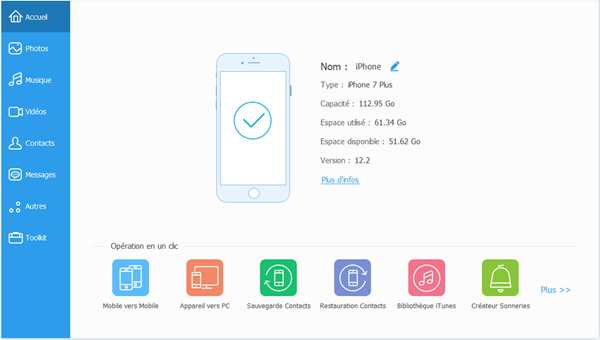
Pour les autres genres de documents, la façon de transférer est le même.
Partie 2 : Transférer les données de l'ordinateur à l'iPad
Pour cette partie, nous prenons encore « Photos » comme exemple. Appuyez sur « Photos » dans la barre à gauche. Cliquez sur « Ajouter » et puis pressez « Ajouter un dossier ». Ensuite, vous n'avez qu'à parcourir et à sélectionner les photos que vous voulez transférer dans la fenêtre de navigateur de fichiers. Pressez « OK » et le programme transférera les photos depuis votre ordinateur à l'iPad.
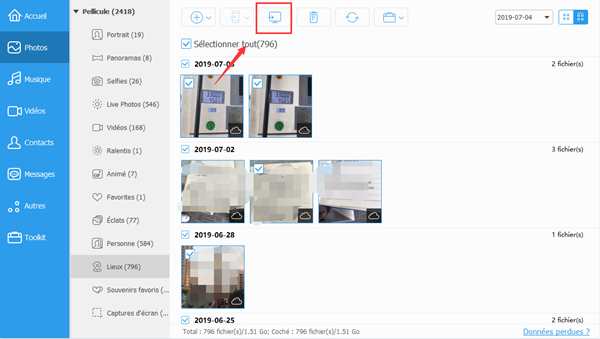
En plus, vous pouvez aussi tirer et jeter les documents et les fichiers sélectionnés de l'ordinateur à l'interface correspondant d'EelPhone Transfert iPhone.
Remarque : Maintenez la connexion entre l'iPad et l'ordinateur pendant le processus de transfert.
Marion Cotillard
Cet article a mise à jours en 01 Avril 2021

Merci
 Merci à votre commentaire!
Merci à votre commentaire!




